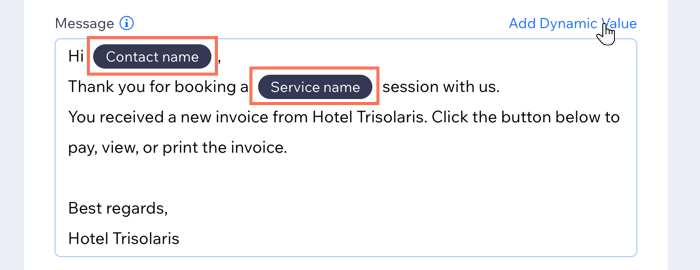Wix Bookings: Otomasyonları Kullanarak Müşterilere Ödeme Talepleri Gönderme
2 dk.
Sitenizde belirli bir eylemi tamamlayan müşterilere otomatik olarak ödeme talepleri (faturalar) gönderin.
Otomasyonu seans başlamadan önce veya bittikten sonra fatura gönderecek şekilde ayarlayabilirsiniz. Müşteriler aynı anda birden fazla seans rezervasyonu yaparsa, siparişin tamamı için tek bir fatura alırlar.
Otomatik ödeme isteklerini kullanmanın farklı yollarını göster
İpucu:
Tamamı ödenen her sipariş için aşağıdaki adımları izleyerek otomatik bir fatura oluşturabilirsiniz.
Otomasyonları kullanarak müşterilere ödeme talepleri göndermek için:
- Sitenizin kontrol panelindeki Otomasyonlar sekmesine gidin.
- + Otomasyon Oluştur simgesine tıklayın.
- + Sıfırdan Başla'ya tıklayın.
- Tetikleyici bölümünde Wix Bookings'e tıklayın.
- Tetikleyici seçimi yapın:
- Seansta yer ayırtıldığında: Seans rezervasyonu yapıldığı anda fatura gönderilmesini sağlayın. Bu seçenek müşterilerin tüm ücreti peşin ödemek zorunda olmadığı hizmetlerde kullanışlıdır.
- Seans başladığında/sona erdiğinde: Tüm katılımcılara ayrı ayrı otomatik fatura gönderimi yapabileceğiniz bu seçenek özellikle ders hizmetlerinde kullanışlıdır.
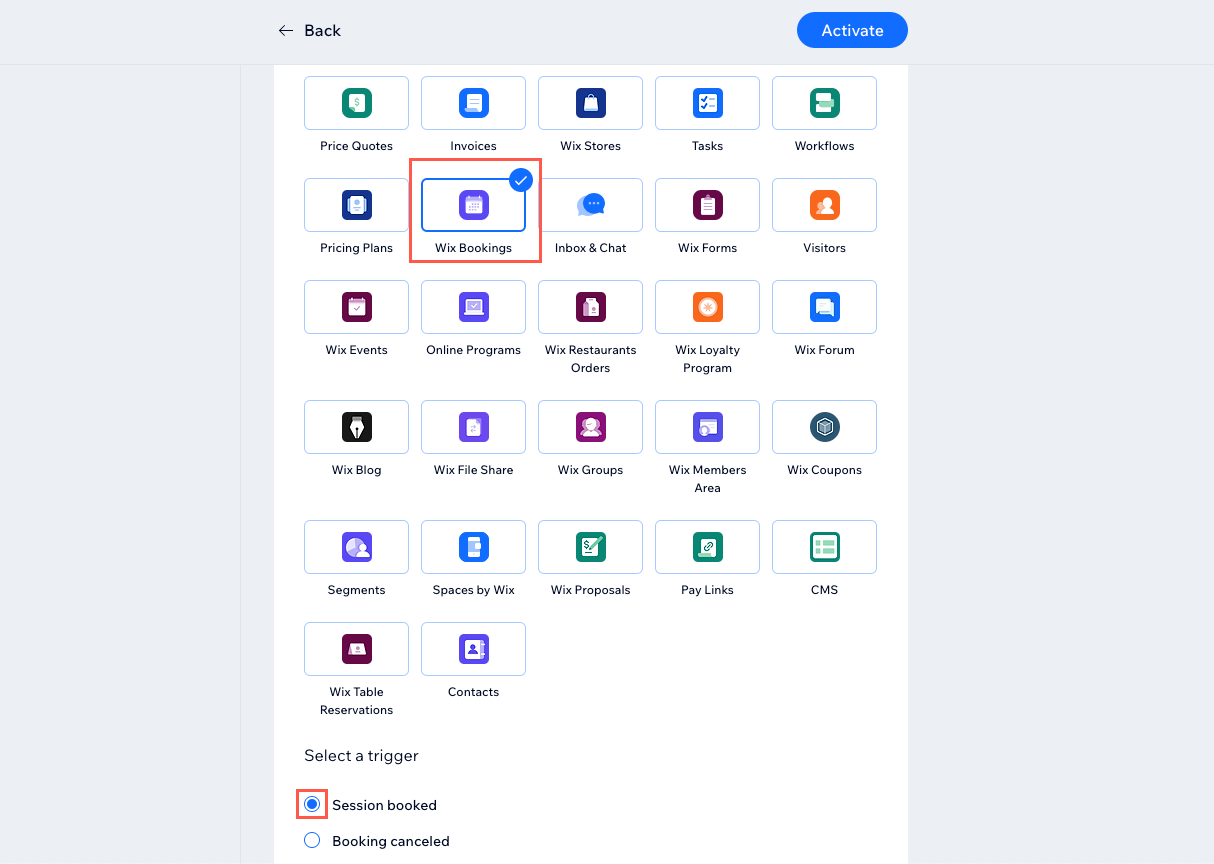
- Hangi hizmetlerin bu otomasyonu tetikleyeceğini belirleyin açılır menüsüne tıklayın ve Herhangi biri veya Belirli bir seçeneği seçin.
Not: Belirli hizmetler 'i seçerseniz, Bir hizmet seçinaçılır menüsüne tıklayın, ilgili hizmetleri seçin ve Uygula'ya tıklayın. - Sıklığı belirle açılır menüsünden tetikleme sıklığını seçin. Örneğin, 24 saatlik bir süre içinde birden fazla seans rezervasyonu yapan müşterilerinizin gelen kutularını aşırı yüklememek için "Her 24 saatte kişi başına bir defa" seçeneğini tercih edebilirsiniz.
- 1. Eylem'in altında Ödeme talep et ögesini seçin.
- E-posta konusu ve Mesaj alanlarını düzenleyin.
- (İsteğe bağlı) Mesajı Kişi adı, Hizmet adı veya Hizmet başlangıç/bitiş tarihi gibi ayrıntılarla kişiselleştirmek için dinamik değerler ekleyin:
- Dinamik değer eklemek istediğiniz metni seçin.
- Dinamik Değer Ekle'ye tıklayın.
- Varyant adı açılır menüsünden eklemek istediğiniz değeri seçin.
- (İsteğe bağlı) Alternatif değer alanına tıklayın ve dinamik değerin bilinmediği durumlarda kullanılacak bir metin girin.
- Ekle'ye tıklayın.
- Aktif Yap'a tıklayın.